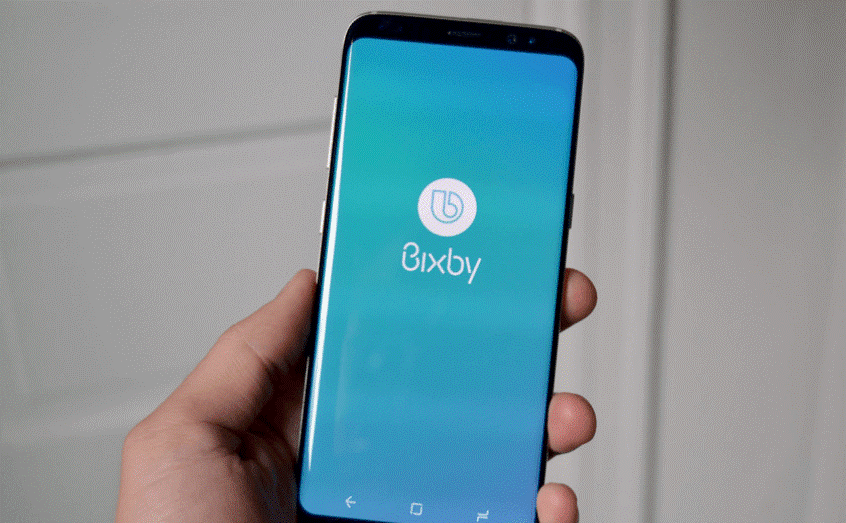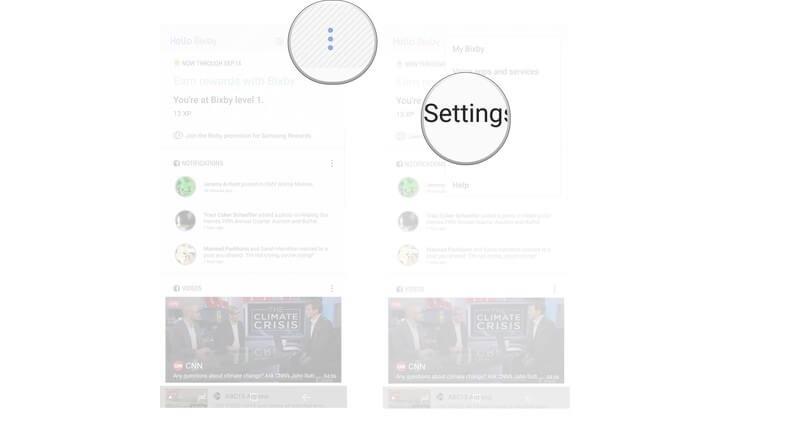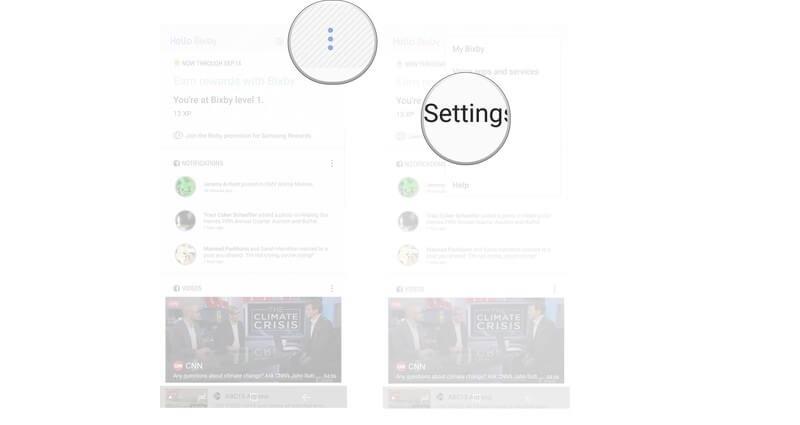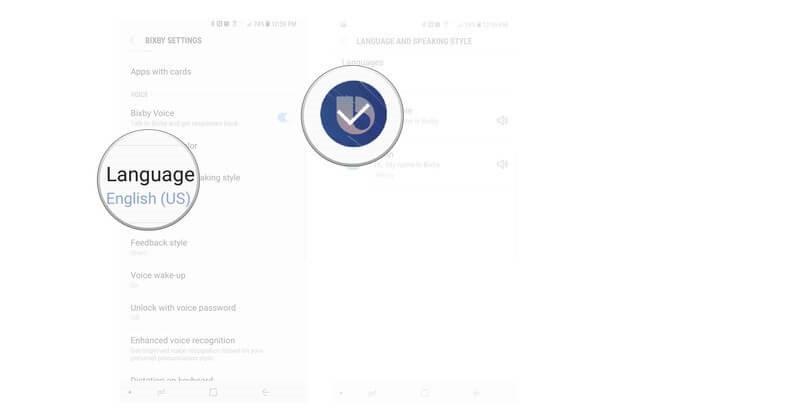Το Bixby voice είναι ένας εξελιγμένος φωνητικός βοηθός που έχει σχεδιαστεί για να σας βοηθά να αξιοποιήσετε στο έπακρο τη συσκευή Samsung σας άνετα. Σας δίνει τη δυνατότητα να ελέγχετε το gadget σας με ευκολία μέσω της φωνητικής σας εντολής, η οποία είναι εξαιρετικά χρήσιμη για τη μείωση των απαιτούμενων προσπαθειών και πόρων. Επιπλέον, το Bixby φέρνει όλες τις απαντήσεις των ερωτήσεών σας στην τσέπη σας. Ωστόσο, χαρακτηριστικά όπως η αλλαγή γλώσσας και ο φωνητικός τονισμός το καθιστούν την πρώτη επιλογή κάθε χρήστη Android σε όλο τον κόσμο. Οι Ρυθμίσεις Bixby σάς επιτρέπουν να αλλάζετε τη γλώσσα σας ανά πάσα στιγμή με ελάχιστη προσπάθεια και εξαιρετικά αποτελέσματα.
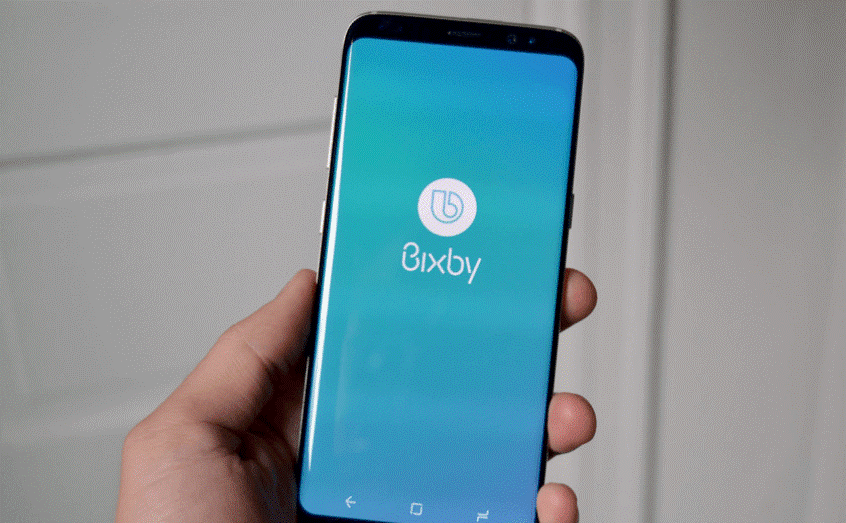
Σε αυτήν την ανάρτηση, θα συζητήσουμε τα βήματα για να αλλάξετε τη γλώσσα και τον φωνητικό τονισμό του Bixby Voice για να φέρετε την εμπειρία σας στο Bixby στο επόμενο επίπεδο.
Βήματα για να αλλάξετε τη γλώσσα του Bixby Voice:
Είναι ο ευκολότερος και απλούστερος τρόπος για να αποκτήσετε τη γλώσσα που καταλαβαίνετε περισσότερο στην εφαρμογή Bixby. Μπορείτε να ακολουθήσετε τα παρακάτω βήματα για να αλλάξετε τη γλώσσα του Bixby Voice.
Βήμα 1: Αρχικά, πρέπει να αποκτήσετε πρόσβαση στην εφαρμογή Bixby στο smartphone σας.
Βήμα 2: Τώρα, πρέπει να κάνετε κλικ στο εικονίδιο Μενού (Τρεις κάθετες κουκκίδες) που βρίσκεται στην επάνω δεξιά γωνία της οθόνης.
Βήμα 3: Κάντε κλικ στις Ρυθμίσεις.
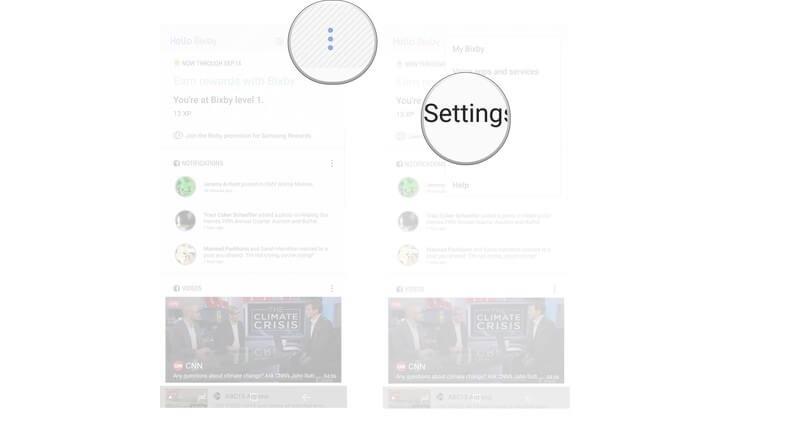
Διαβάστε επίσης: -
9 Συμβουλές και κόλπα Samsung Bixby για να κάνετε... Το Bixby είναι σε θέση να εκτελεί ένα ευρύ φάσμα εργασιών για να κάνει την εμπειρία σας στο Smartphone πιο ομαλή. Αν είσαι διατεθειμένος να...
Βήμα 4: Τώρα, επιλέξτε Γλώσσα και στυλ ομιλίας (Voice Intonation).
Βήμα 5: Επιλέξτε Γλώσσες.
Βήμα 6: Κάντε κλικ στη γλώσσα που θέλετε να χρησιμοποιεί το Bixby.
Μπορείτε να κλείσετε την εφαρμογή μόλις τελειώσετε και να ανοίξετε ξανά την εφαρμογή για να ελέγξετε εάν η γλώσσα έχει αλλάξει στο Bixby Voice ή όχι.
Διαβάστε επίσης: -
Πείτε γεια στο "Bixby" - Wild Card της Samsung...
Βήματα για να αλλάξετε τον φωνητικό τόνο:
Η αλλαγή του τονισμού της φωνής θα διαρκέσει λιγότερο από ένα λεπτό και μπορείτε να ακούσετε το Bixby στη φωνή που προτιμάτε. Ακολουθήστε τα παρακάτω βήματα για να αλλάξετε τον φωνητικό τονισμό της φωνής Bixby.
Βήμα 1: Ανοίξτε την εφαρμογή Bixby στη συσκευή σας Android.
Βήμα 2: Κάντε κλικ στις τρεις κάθετες κουκκίδες (κουμπί Μενού) που είναι διαθέσιμες στην επάνω δεξιά γωνία της οθόνης Android.
Βήμα 3: Κάντε κλικ στις Ρυθμίσεις.
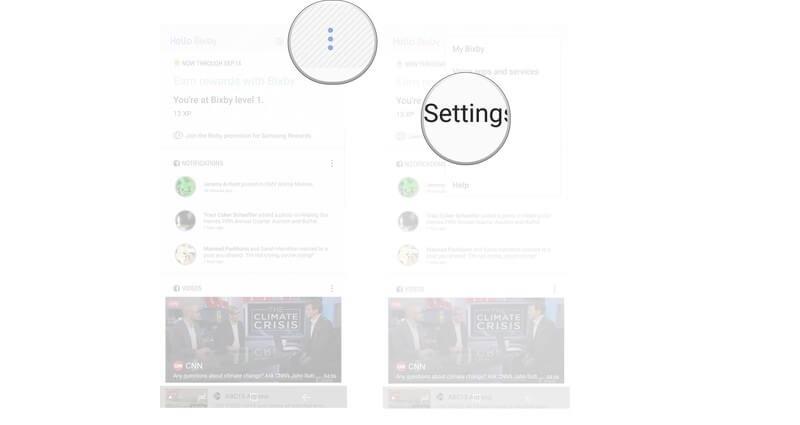
Βήμα 4: Πρέπει να επιλέξετε Γλώσσα και Στυλ ομιλίας (Voice Intonation).
Βήμα 5: Τώρα, πρέπει να επιλέξετε το εικονίδιο Bixby δίπλα στην προτιμώμενη γλώσσα στην οποία θέλετε να μιλά η εφαρμογή Bixby.
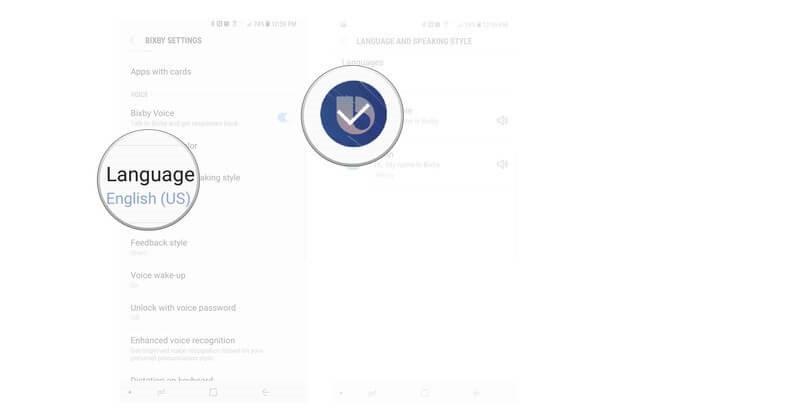
Διαβάστε επίσης: -
7 νέα και χρήσιμα πράγματα που πρέπει να δοκιμάσετε... Εάν το σπίτι σας έχει πλημμυρίσει από μια δέσμη συσκευών που τροφοδοτούνται από την Alexa, από Echo έως ρολόι τοίχου και λάμπα LED...
Μόλις τελειώσετε, μπορείτε να κλείσετε την εφαρμογή και να ανοίξετε ξανά την εφαρμογή για να μάθετε εάν το στυλ ομιλίας έχει αλλάξει στο Bixby Voice ή όχι. Σε περίπτωση που ο φωνητικός τονισμός παραμένει ο ίδιος, τότε μπορείτε να επανεκκινήσετε τη συσκευή σας για να το ολοκληρώσετε.
Έτσι, τώρα μάθατε με επιτυχία να αλλάζετε τη γλώσσα και τον φωνητικό τονισμό της εφαρμογής Bixby. Μπορείτε να αλλάξετε το τρέχον στυλ ομιλίας και να λάβετε το προτιμώμενο στυλ ομιλίας για να μάθετε για τις ενημερώσεις. Σε περίπτωση που αντιμετωπίσετε προβλήματα ή χρειάζεστε βοήθεια κατά την ανάγνωση της εφαρμογής Bixby, τότε μη διστάσετε να αφήσετε τα σχόλιά σας παρακάτω. Σε περίπτωση που έχετε ήδη ενσωματωθεί στην εφαρμογή Bixby και χρησιμοποιείτε διάφορους φωνητικούς τόνους για να αξιοποιήσετε στο έπακρο το Bixby, τότε πείτε μας τη γνώμη σας για αυτό στα σχόλια.